- Autor Jason Gerald [email protected].
- Public 2023-12-16 11:06.
- Última modificación 2025-01-23 12:16.
Este wikiHow te enseñará cómo permitir que otros sigan tus publicaciones públicas en Facebook sin ser amigos.
Paso
Método 1 de 3: usar Android
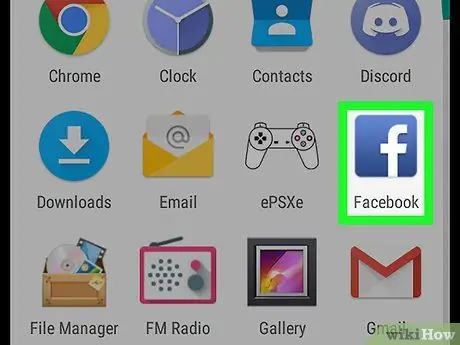
Paso 1. Ejecute Facebook en un dispositivo Android
El ícono es una "f" blanca en un cuadro azul que generalmente se encuentra en el cajón de la aplicación.
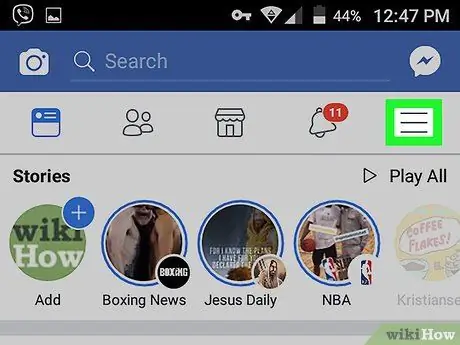
Paso 2. Toque
Está en la esquina superior derecha de la página de Facebook.
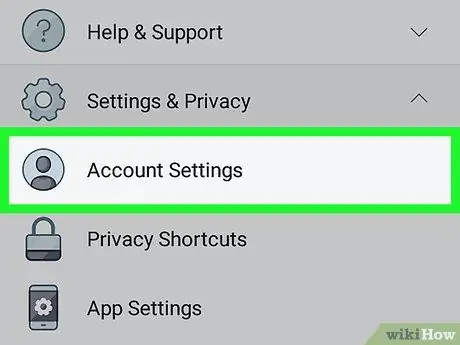
Paso 3. Desplácese hacia abajo en la pantalla y toque Configuración de la cuenta
Esta opción está en la parte inferior del menú.
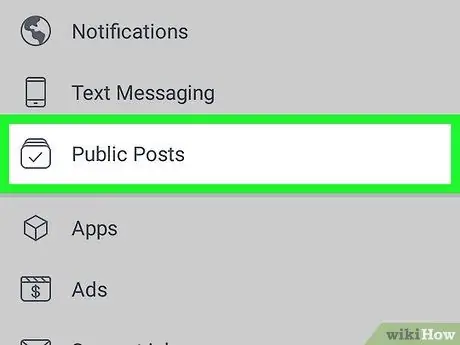
Paso 4. Toque Publicaciones públicas
Para encontrarlo, es posible que deba desplazarse un poco hacia abajo desde la pantalla.
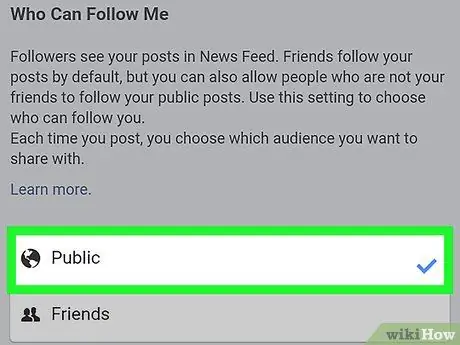
Paso 5. Toque en Público ubicado debajo de "Quién puede seguirme"
A partir de ahora, cualquiera que abra Facebook puede seguir tus publicaciones públicas sin ser amigo.
- Si quieres que los seguidores puedan comentar tus publicaciones, tócalo también. Público que se encuentra en la opción "Comentarios de publicaciones públicas".
- Para permitir que los seguidores comenten sobre otros detalles de su perfil, como actualizaciones de fotos de portada, fotos de perfil y biografías, desplácese hacia abajo y toque Público en "Información de perfil público".
Método 2 de 3: usar iPhone o iPad
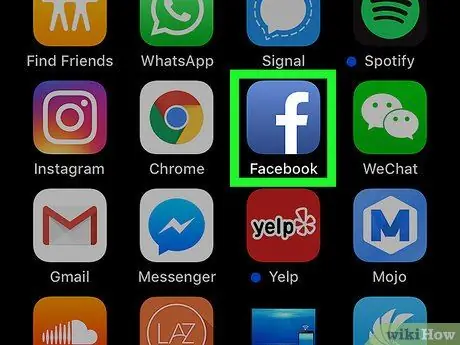
Paso 1. Inicie Facebook en iPad o iPhone
El icono es la "f" blanca en el cuadro azul que suele estar en la pantalla de inicio.
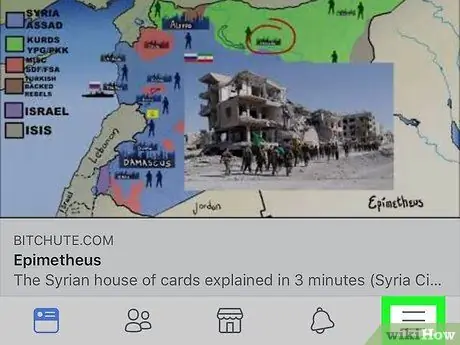
Paso 2. Toque
Está en la esquina inferior derecha de la página de Facebook.
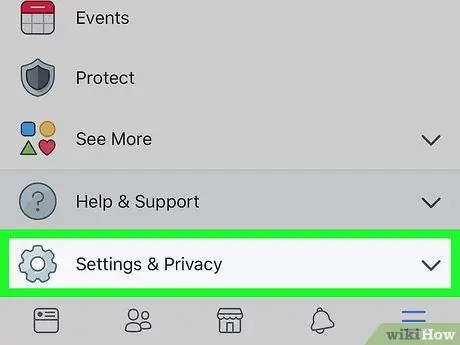
Paso 3. Desplácese hacia abajo en la pantalla y toque Configuración
Esta opción está en la parte inferior del menú.
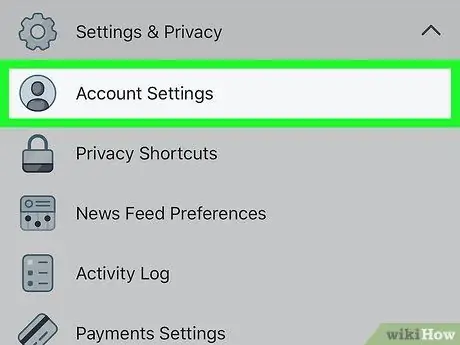
Paso 4. Toque Configuración de la cuenta
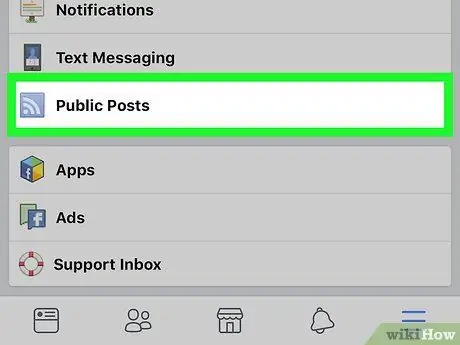
Paso 5. Toque Publicaciones públicas
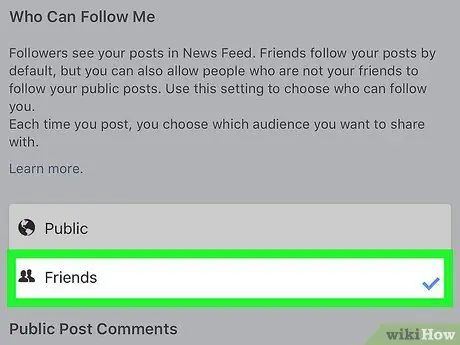
Paso 6. Toque Amigos en “¿Quién puede seguirme? A partir de ahora, cualquiera que abra Facebook podrá seguir tus publicaciones públicas sin tener que ser amigo.
- Si quieres que los seguidores puedan comentar tus publicaciones, tócalo también. Público que se encuentra en la opción "Comentarios de publicaciones públicas".
- Para permitir que los seguidores comenten sobre otros detalles de su perfil, como actualizaciones de fotos de portada, fotos de perfil y biografías, desplácese hacia abajo y toque Público en "Información de perfil público".
Método 3 de 3: usar una computadora
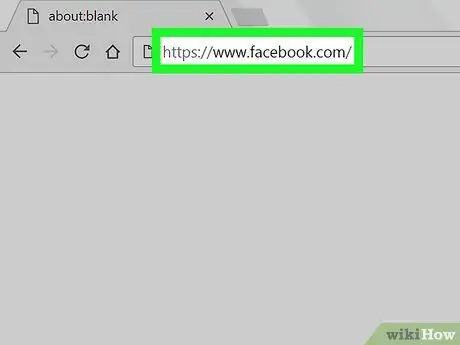
Paso 1. Inicie un navegador web y visite
Si no ha iniciado sesión en su cuenta, ingrese sus datos de inicio de sesión en el espacio vacío en la esquina superior derecha, luego haga clic en Acceso.
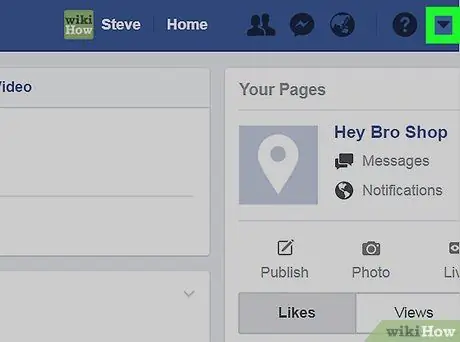
Paso 2. Haga clic en la flecha hacia abajo
Está en la barra azul en la parte superior de la página de Facebook, a la izquierda del signo "?". Al hacerlo, se abrirá un menú.
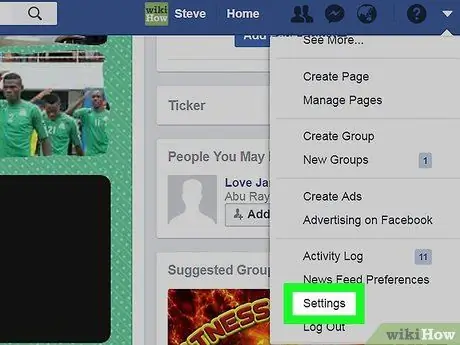
Paso 3. Haga clic en Configuración
Esta opción está en la parte inferior del menú.
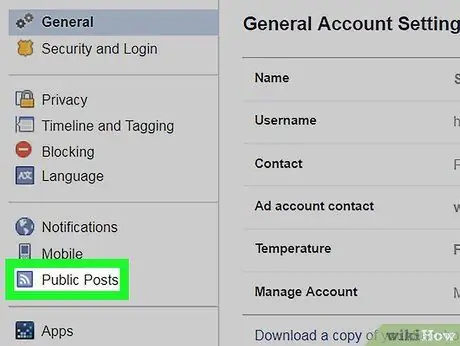
Paso 4. Haga clic en Publicaciones públicas en la columna de la izquierda
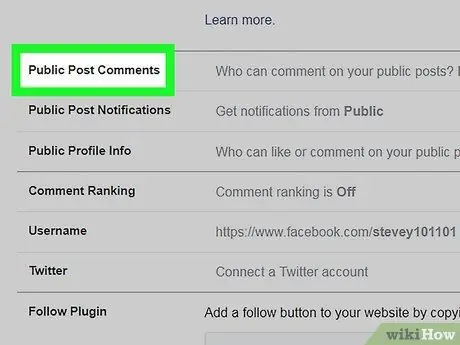
Paso 5. Elija personas que puedan seguirlo
Hay un botón en la sección "Quién puede seguirme" en el panel de la derecha. De forma predeterminada, la configuración se establecerá en Amigos. Haga clic en el botón y seleccione Público para que cualquier persona que abra Facebook pueda seguir su publicación pública.
- Si desea que los seguidores puedan comentar sus publicaciones, elija eso también Público que se encuentra en la opción "Comentarios de publicaciones públicas".
- Para permitir que los seguidores comenten sobre otros detalles de su perfil, como actualizaciones de fotos de portada, fotos de perfil y biografías, desplácese hacia abajo y seleccione Público en "Información de perfil público".






